![]() Gabbia
Gabbia
|
|
|
Modifica tramite gabbia Crea gabbia |
|
Gabbia
Crea un oggetto gabbia di forma parallelepipeda da usare con il comando ModificaGabbia per deformare altri oggetti.
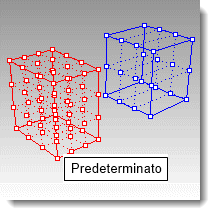
Gabbie con un numero ridotto di punti di controllo possono modificare oggetti molto complessi. In questo modo, si hanno delle transizioni più uniformi rispetto a quelle che si otterrebbero usando l'editing tramite punti di controllo standard.
Dopo aver creato l'oggetto gabbia, si usi il comando ModificaGabbia per "catturare" gli oggetti desiderati all'interno della gabbia. Si usino i punti di controllo della gabbia per deformare gli oggetti catturati.
Passi
 Selezionare gli oggetti e premere Invio.
Selezionare gli oggetti e premere Invio.
 Disegnare il parallelepipedo gabbia.
Disegnare il parallelepipedo gabbia.
Nota: Si veda il comando Rettangolo per la descrizione delle varie opzioni.
Opzioni da linea di comando
ParallelepipedoLimite
Usa il parallelepipedo limite degli oggetti.
SistemaCoordinate
Il sistema di coordinate per il parallelepipedo limite.
PianoC
Coordinate del piano di costruzione.
Assoluto
3Punti
Selezionare tre punti per stabilire un sistema di coordinate.
Diagonale
Traccia il rettangolo di base a partire da due vertici opposti. Non è disponibile nessuna opzione per la lunghezza laterale.
Passi per l'opzione "Diagonale"
![]() Specificare due vertici opposti.
Specificare due vertici opposti.
Opzione "Cubo"
![]() Specificare l'altezza, la quale definisce anche l'orientamento del cubo.
Specificare l'altezza, la quale definisce anche l'orientamento del cubo.
Punti della gabbia
Una volta definita la forma della gabbia, indicare il numero di punti di controllo ed il grado della gabbia in ciascuna delle tre direzioni.
NumeroPuntiX/NumeroPuntiY/NumeroPuntiZ
Il numero di punti di controllo nelle direzioni x, y e z.
GradoX/GradoY/GradoZ
Il grado nelle direzioni x, y e z.